- Приступаем к работе
- Также предлагаем Продвинутые курсы:
- 1. Установка среды разработки android приложений
- Установка JDK (Java Development Kit)
- Установка Android Studio
- Установка Eclipse (на выбор)
- Добавление пакетов Android SDK Manager
- 2. Создание вашего первого приложения
- Создание Android проекта
- Запуск android-приложения
- Построение простого пользовательского интерфейса
- Запуск другой Activity — второго окна приложения
- 3. Поддержка различных Android устройств
- Поддержка различных языков в Android приложении
- Поддержка различных экранов Android устройств
- Поддержка различных версий платформы Android
- 4. Управление жизненным циклом Activity
- Запуск Activity
- Приостановка и возобновление Activity
- Остановка и перезапуск Activity
- Повторное создание Activity
- 5. Построение динамического пользовательского интерфейса с использованием Фрагментов
- Создание фрагмента
- Построение гибкого пользовательского интерфейса
- Связь с другими фрагментами
- 6. Сохранение данных
- Сохранение наборов ключ-значение
- Сохранение файлов
- Сохранение данных в SQL базу данных
- 7. Взаимодействие с другими приложениями
- Отправка пользователя в другое приложение
- Получение результата от Activity
- Разрешение другим приложениям запускать вашу Activity
Приступаем к работе
Добро пожаловать на Курсы для разработчиков Android. Здесь вы найдете наборы уроков в рамках курсов, которые описывают, как выполнить определенную задачу с примерами кода, которые вы можете повторно использовать в вашем приложении.
Если данные курсы покажутся вам сложными или непонятными, смотрите более наглядные Видеоуроки по разработке android-приложений с нуля
Если вы не владеете начальными знаниями языка программирования java, добро пожаловать на Курс java для начинающих android-разработчиков
Также предлагаем Продвинутые курсы:
- Продвинутый курс по разработке android-приложения «Чат-мессенджер» с push-уведомлениями на Kotlin
- Продвинутый курс по разработке android-приложения «ТОП-100 криптовалют» на Котлин
- Как создать простое мобильное приложение для любого сайта (с push-уведомлениями) на Kotlin
- Продвинутый курс по созданию андроид-приложения QuizApp (викторина, тест, экзамен, опрос)
- Продвинутый курс по разработке андроид-приложения для Twitter и Facebook
- Продвинутый курс по созданию андроид-приложения для сайта с push-уведомлениями
- Продвинутый курс по разработке андроид-приложения HD Обои с покупками в приложении
- Продвинутый курс по созданию андроид-приложения Вконтакте
- Как создать полноценное приложение-напоминалку на андроид
- Как создать мобильное приложение-клиент для YouTube
- Как создать игру Flappy Bird для андроид
- Создание игры для android Lunar Rover
Первая группа уроков, Приступаем к работе, научит вас самому необходимому для разработки Android приложения. Если вы начинающий Android разработчик, вы должны выполнить все эти курсы по порядку:
- Установить среду разработки Android Studio или Eclipse с Android SDK Tools
- Создать и запустить первое приложение на Android
- Добавить в android-приложение поддержку различных Android устройств
- Узнать, что такое жизненный цикл Activity и как ним управлять
- Построить динамический пользовательский интерфейс используя фрагменты
- Реализовать сохранение данных в android-приложении
- Обеспечить взаимодействие с другими android-приложениями
1. Установка среды разработки android приложений
Чтобы создавать приложения для android, нужно установить необходимые компоненты, представляющие собой среду разработки и инструменты разработчика. Приложения для андроид-устройств пишутся на языке программирования java, поэтому в первую очередь нужно установить и настроить набор инструментов JDK (Java Development Kit). Затем установите среду разработки на выбор: Android Studio или Eclipse, и набор инструментов Android SDK к ним.
Eclipse до недавнего времени был наиболее популярной средой разработки android, многие опытные разработчики продолжают его использовать.
Android Studio — более молодая среда разработки, тем не менее быстро набирающая популярность как более интеллектуальная и удобная. Кроме того, Android Studio активно развивается и поддерживается компанией Google как официальная среда разработки андроид-приложений.
Выбор среды разработки остается за вами, в наших уроках мы будем демонстрировать обе.
Установка JDK (Java Development Kit)
Установка Android Studio
Установка Eclipse (на выбор)
Добавление пакетов Android SDK Manager
2. Создание вашего первого приложения
После того как вы установили и настроили среду разработки, познакомьтесь с основами разработки Android приложений.
Создание Android проекта
Запуск android-приложения
Построение простого пользовательского интерфейса
Запуск другой Activity — второго окна приложения
3. Поддержка различных Android устройств
Как построить свое приложение с использованием альтернативных ресурсов, чтобы обеспечить удобство использования вашего приложения на разных устройствах, от телефонов до планшетов.
Поддержка различных языков в Android приложении
Поддержка различных экранов Android устройств
Поддержка различных версий платформы Android
4. Управление жизненным циклом Activity
О методах жизненного цикла Activity, и о том, как обеспечить юзабилити, реализуя callbacks методы жизненного цикла.
Запуск Activity
Приостановка и возобновление Activity
Остановка и перезапуск Activity
Повторное создание Activity
5. Построение динамического пользовательского интерфейса с использованием Фрагментов
Как построить пользовательский интерфейс для вашего приложения, который является достаточно гибким, чтобы представить несколько компонентов пользовательского интерфейса на больших экранах и ограниченного набора компонентов пользовательского интерфейса на экранах меньшего размера — основы для создания единого APK для телефонов и планшетов.
Создание фрагмента
Построение гибкого пользовательского интерфейса
Связь с другими фрагментами
6. Сохранение данных
Как сохранить данные на устройстве, будь то временные файлы, загруженные из сети наборы файлов приложения, пользовательские файлы мультимедиа, структурированные данные, или что-то еще.
Сохранение наборов ключ-значение
Сохранение файлов
Сохранение данных в SQL базу данных
7. Взаимодействие с другими приложениями
Как построить приложение, который использует другие приложения доступные на устройстве, чтобы выполнять расширенные пользовательские задачи, такие как захват фото или просмотр адреса на карте.
Отправка пользователя в другое приложение
Получение результата от Activity
Разрешение другим приложениям запускать вашу Activity
Часть 2. Создание android приложений с возможностью обмена данными>>
Перевод с сайта developer.android.com. Если не указано иное, этот контент распространяется под лицензией Creative Commons Attribution 2.5. Для получения дополнительной информации и ограничений, см. Лицензия контента.


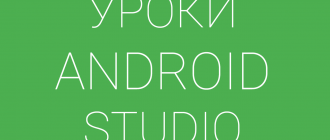


Второй вопрос тоже не кто не ответел в вконтакте. Есть xml файл анимации в папке anim в экране EditText, Button и рисунок. Как можно обращаться к свойствам анимации и задовать свои параметры из кода MainActiviti.java? Например взять из EditText введённый число и присвоить к градусу вращения или число повторов да любую к параметру (взял введённый значение присвоил и вывел анимацию)?
Здавствуете! Как использовать класс TimeAnimator? Вконтакте что все молчат. Задача такая. Есть анимация в xml или в самом java надо при процессе анимации например при анимации стрелки секундомера паралельно менять значение цифор в TextView. Я так понял что TimeAnimator для этого и нужен при цыкле анимации что делать.
Доброго времени суток. смотрю видео уроки и пытаюсь их повторить. Но увы: при создании эмулятора выдает ошибку:
«H:\Android Studio\tools\emulator.exe» -netdelay none -netspeed full -avd Nexus_One_API_19
getGLES1ExtensionString: Could not find GLES 1.x config!
Creating filesystem with parameters:
Size: 69206016
Failed to obtain GLES 1.x extensions string!
Block size: 4096
Blocks per group: 32768
Inodes per group: 4224
Inode size: 256
Journal blocks: 1024
Label:
Blocks: 16896
Block groups: 1
Reserved block group size: 7
Created filesystem with 11/4224 inodes and 1302/16896 blocks
emulator: ERROR: Could not initialize OpenglES emulation, use ‘-gpu off’ to disable it.
Could not initialize emulated framebuffer
————
не знаю что и делать. пробовал по-моему всё — ничего не помогает. Подскажите где же у меня ошибка засела.
use ‘-gpu off’ to disable it —
Или используйте Genymotion — поиск по сайту приведет вас к инструкции по его установке.